

Управление хостами с помощью хостпровайдера SSH
Обзор
После того как новые хосты созданы и сконфигурированы в ADCM на базе хостпровайдера SSH (путем запуска действия Create hosts или Create host), для них становятся доступны несколько действий на странице Hosts. Для просмотра доступных действий необходимо нажать на иконку
в столбце Actions.
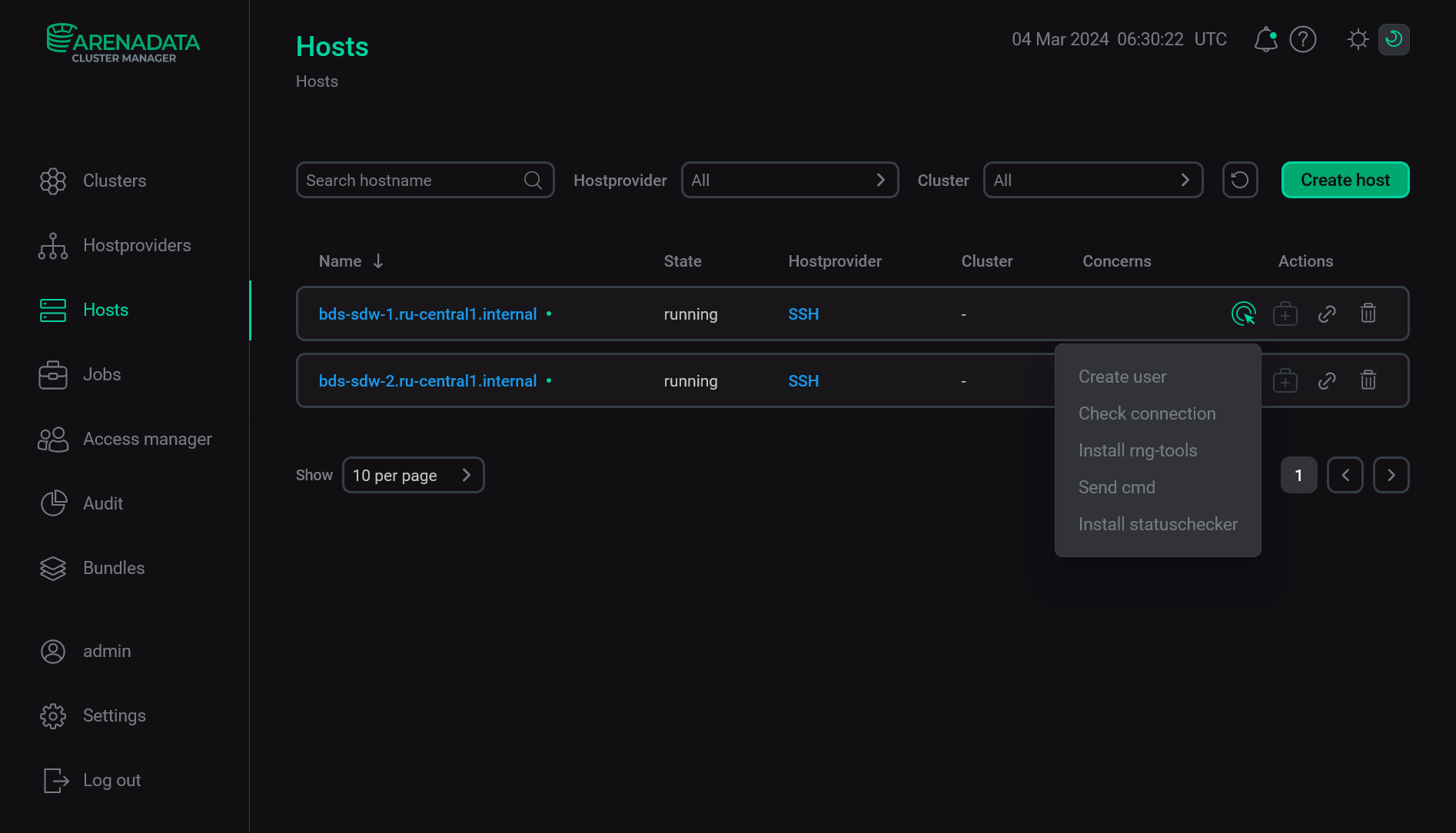
При выборе каждого действия отображается диалоговое окно для его подтверждения. В этом диалоговом окне можно установить флажок Verbose, чтобы просмотреть дополнительную информацию о выполнении действия на странице Jobs. Для некоторых действий предварительно требуется ввести дополнительные параметры в отдельном окне.
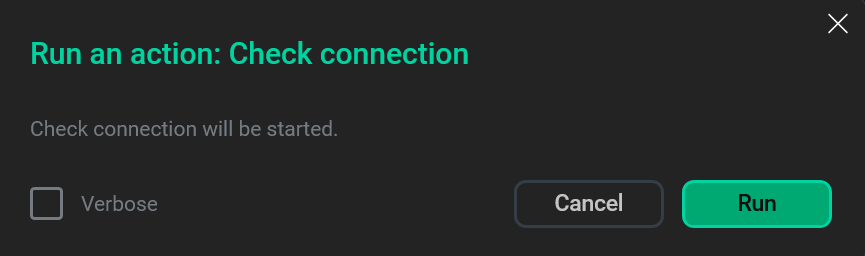
После того как действие запущено, ADCM отображает процесс его выполнения и результат на странице Jobs. С этой страницы можно перейти на страницу отдельной задачи (кликнув по имени задачи), чтобы увидеть внутренние этапы ее выполнения и проанализировать ошибки в случае их возникновения.
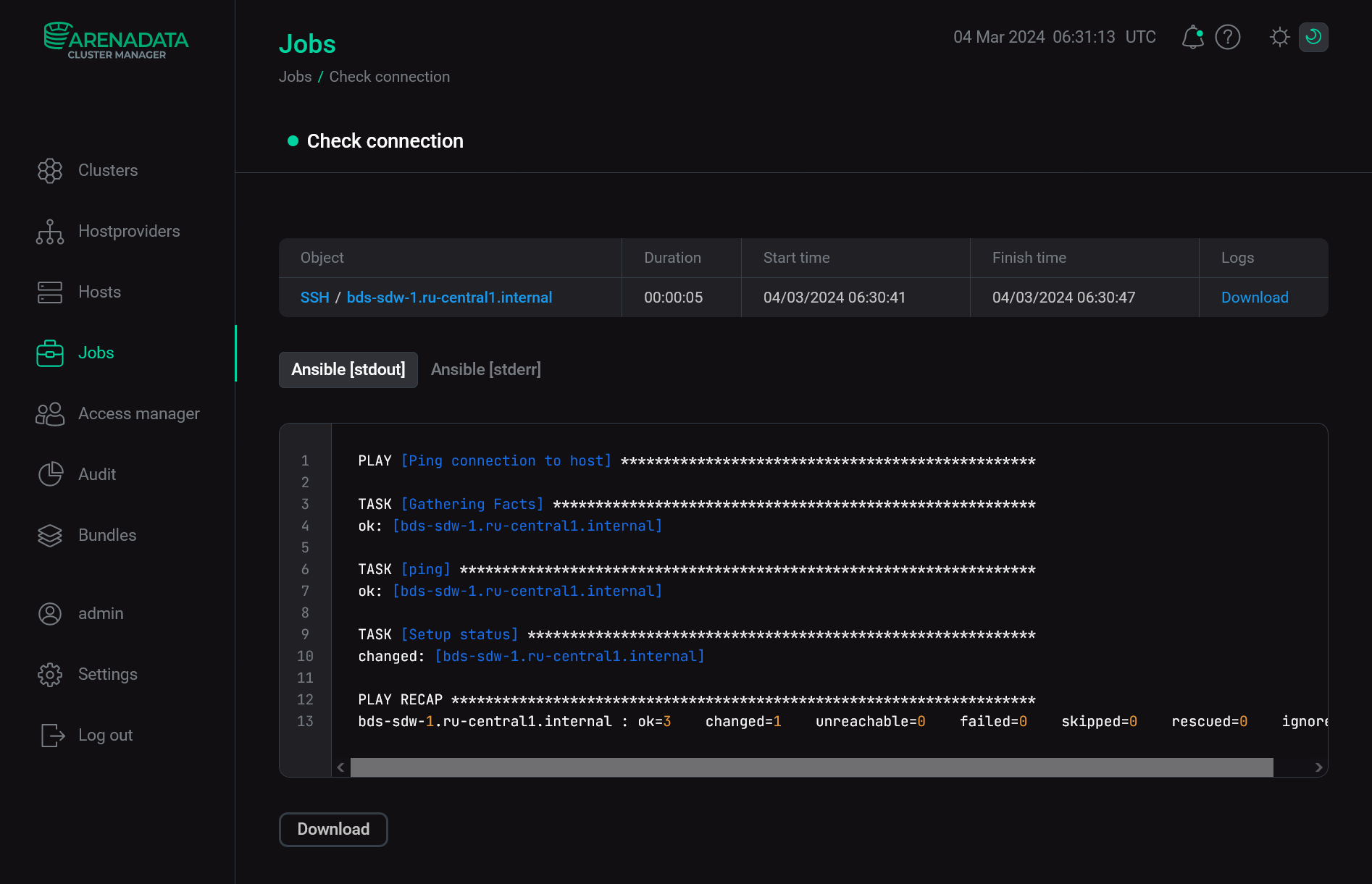
Чтобы отменить запущенное действие, на странице Jobs в строке с требуемым действием нажмите на иконку
в столбце Actions. В открывшемся диалоговом окне подтвердите отмену действия, нажав Stop. В результате соответствующая задача автоматически переводится в статус
aborted.
Описание каждого действия приведено ниже.
Create user
Действие Create user создает нового пользователя на хосте. После выбора действия открывается диалоговое окно, в котором можно ввести следующие параметры (обязательные опции подсвечены красным):
-
Login — имя создаваемого пользователя.
-
SSH Public Key — публичный ключ создаваемого пользователя. Содержимое ключа следует начинать с
ssh-rsaи завершатьusername@hostname. -
Additional groups — опциональный параметр, содержащий список групп Linux, в которые необходимо добавить пользователя. Каждую группу необходимо заполнить отдельно — путем нажатия на иконку
внутри узла Additional groups и последующего редактирования появившегося элемента списка с именем вида
Additional groups [N]. -
Passwordless sudo — флаг, установка которого означает, что пользователь сможет повышать свои права до
sudoбез запроса пароля, а также будет добавлен в группуadcm_sudo.
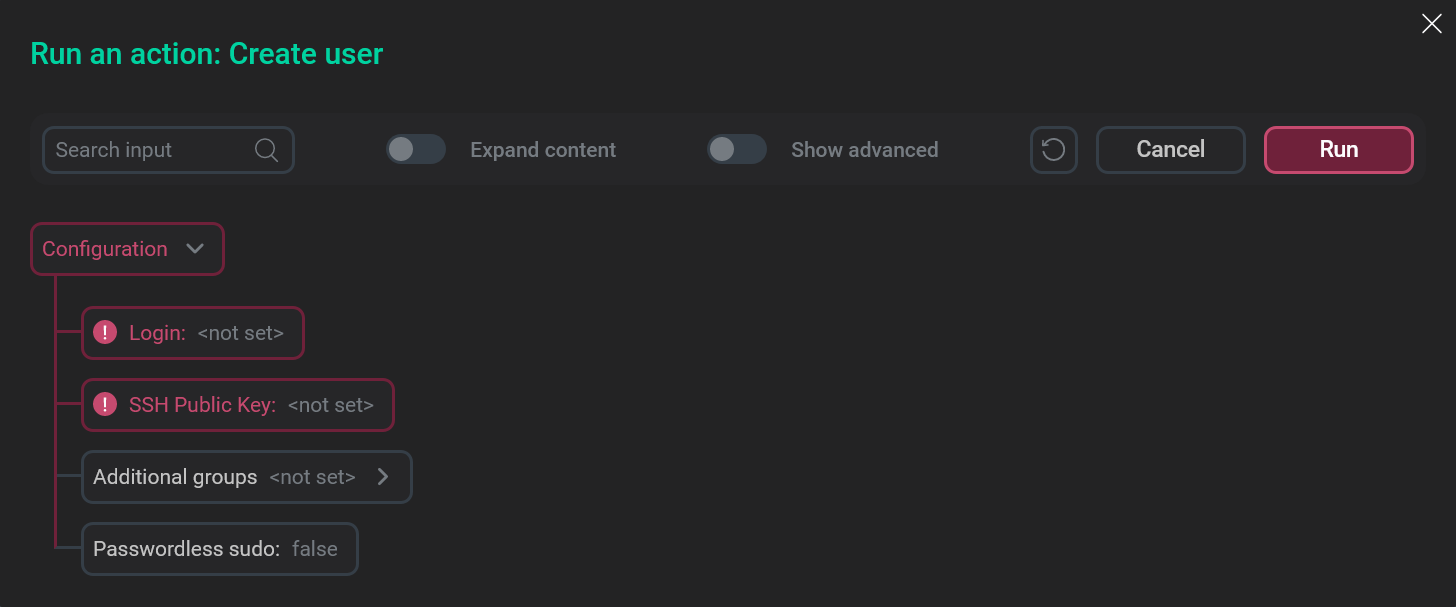
|
ПРИМЕЧАНИЕ
Если необходимо добавление пользователей на все хосты, созданные с помощью хостпровайдера SSH, воспользуйтесь действием Create users. |
Check connection
Действие Check connection проверяет возможность установки SSH-соединения с выбранным хостом. Попытка подключения производится с использованием полей Username и Password/SSH private key из конфигурационных настроек хоста.
После выбора действия открывается стандартное окно подтверждения, в котором следует нажать Run. Ввод дополнительных параметров не требуется.
|
РЕКОМЕНДАЦИЯ
Действие Check connection рекомендуется запускать для каждого хоста, добавленного с помощью действия Create host, чтобы убедиться в корректности настроек хоста. |
Install rng-tools
Действие Install rng-tools устанавливает на хосте утилиту rngd из пакета rng-tools, которая предназначена для наполнения пула энтропии ядра Linux. Содержимое этого пула используется генератором случайных чисел ядра (Random Number Generator, RNG).
После выбора действия открывается стандартное окно подтверждения, в котором следует нажать Run. Ввод дополнительных параметров не требуется.
Send cmd
Действие Send cmd позволяет отправить bash-команду на хост. После выбора действия открывается форма, в которой необходимо ввести текст команды — в поле Command. При вводе команды символы #! не указываются.
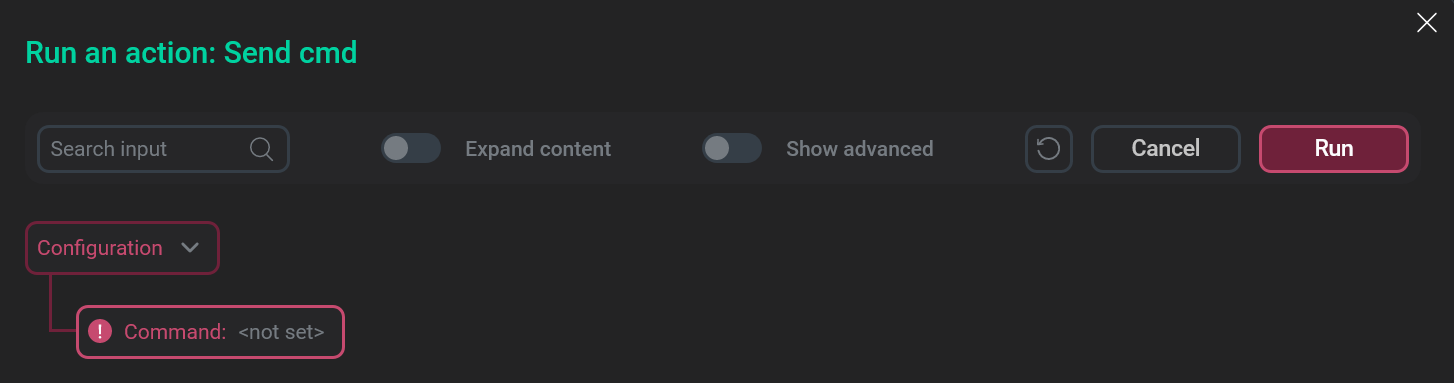
Для запуска действия Send cmd нажмите Run в исходном окне с параметрами, а затем подтвердите действие в открывшемся стандартном окне.
Install statuschecker
Действие Install statuschecker устанавливает statuschecker на хост. Это специальный демон, который будет периодически проверять состояние установленных на хосте служб и компонентов.
После выбора действия открывается стандартное окно подтверждения, в котором следует нажать Run. Ввод дополнительных параметров не требуется.
|
ВАЖНО
Действие Install statuschecker рекомендуется запускать для каждого хоста, добавленного с помощью действия Create host, чтобы отслеживать статус сервисов и компонентов, которые впоследствии будут установлены на хосте в процессе развертывания продуктовых кластеров через ADCM. |